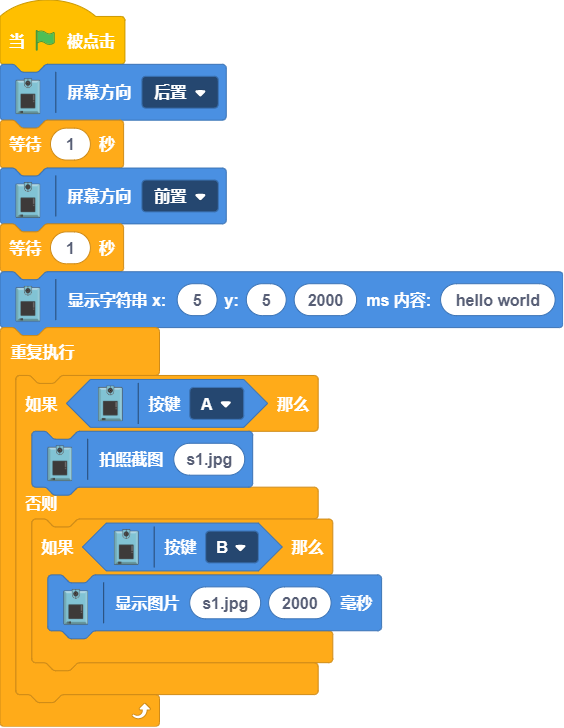01-基本功能
所谓强悍的实力背后是坚实的基础,KOI功能很多,但本节跟着我一步步从基本开始呗~
积木块介绍
| 序号 | 积木 | 功能 |
|---|---|---|
| 摄像头调整 | 控制摄像头在屏幕显示的方向 | |
| 屏幕基础 | 在彩屏上设定好的位置显示字符串,能够规定显示时间 | |
| 拍照与显示 | 控制摄像头拍照,保存到内存卡 | |
| 显示内存卡的图片 | ||
| 从电脑端获取摄像头的图片 | ||
| 按键 | 检测KOI侧边按键状态 |
1—摄像头调整
摄像头的调整分为 前置 和 后置 两种模式,具体的应用方式可以参照手机摄像头与屏幕的关系
- 后置:摄像头在后,屏幕在前,该模式一般用于检测物体
- 前置:摄像头与屏幕均在前,该模式一般用于人脸追踪及人脸辨认应用
信息
左图为前置,右图为后置

2—屏幕基础
该积木块用以控制KOI的屏幕文字显示,主要参数为x,y坐标,显示时长单位毫秒
危险
- 显示内容(内容必须为英文字符或者数字,中文显示会乱码)
- KOI屏幕尺寸为240x240像素,其中x和y坐标以屏幕左上角(0,0)为原点,则最右边及最下方可见坐标为239

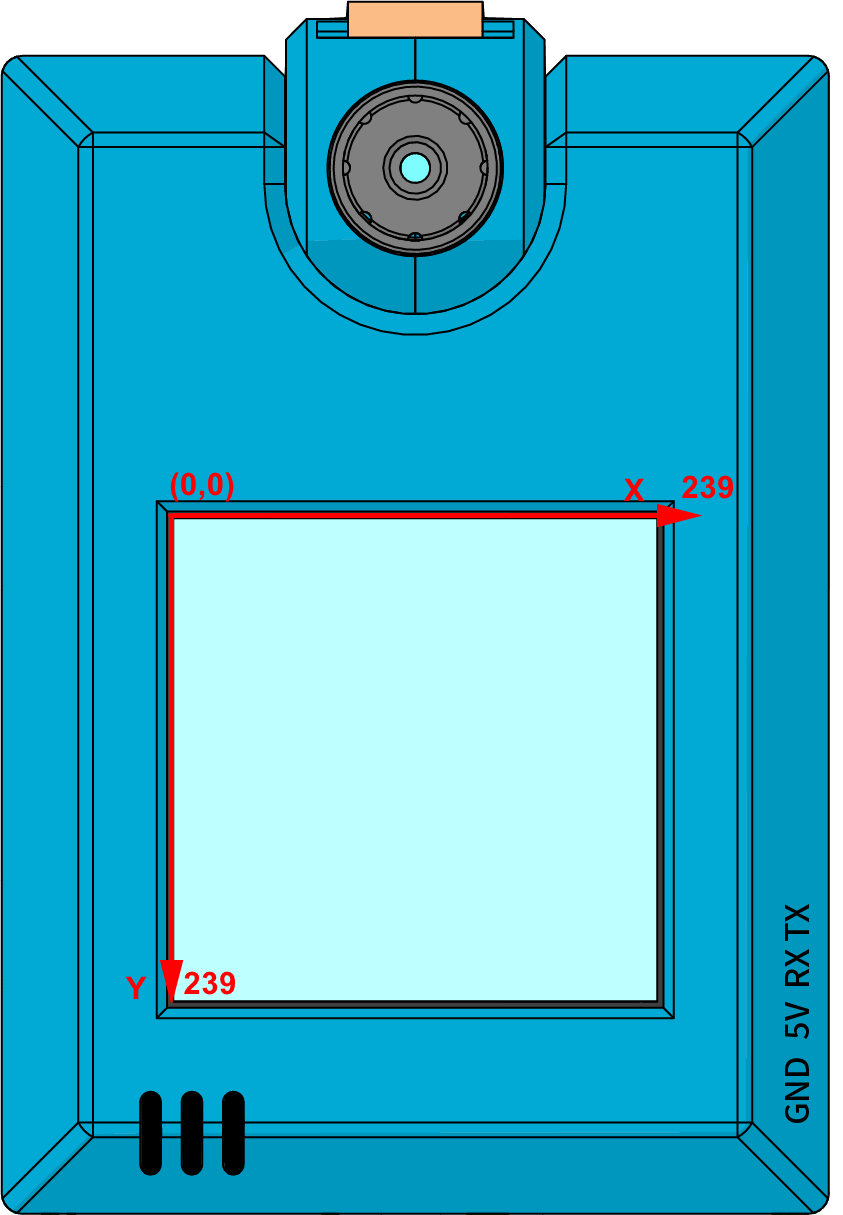
3—拍照与显示
危险
- 拍照需要用到内存卡,请确保开机前已插卡,你可以使用我们为你配备的128M内存卡,也可使用4g~16g高速卡。
- SD卡座为弹卡式,插卡的方向为SD卡金手指面与屏幕面方向一致
使用如下积木块可进行拍照,图片将存储到内存卡中,使用上下两个积木块配合可以快速查看拍照和显示效果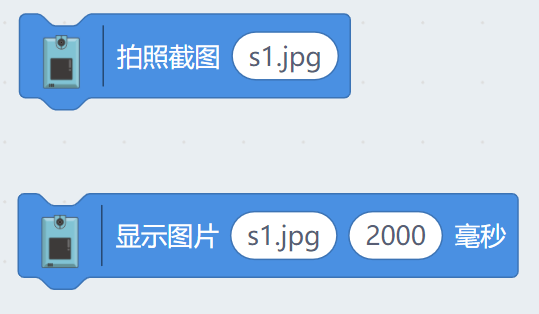
4—按钮状态值
KOI提供了两个可编程按键,A和B,获取的按键值是布尔值,真或假。当按键按下时值为True,不按的时候获取的值为False。

危险
剩余的一个按键为Reset按键,可用于复位KOI
案例演示
按照以下图示例子程序搭建,本案例使用在线运行方式查看效果,如果你曾给KOI上传过其他带有无限循环的程序,需先给KOI传入一个空白程序再试。
可实现效果为:观察后置和前置的效果,按下按键A拍照并保存图像文件,之后按下B按键即可显示该图片。